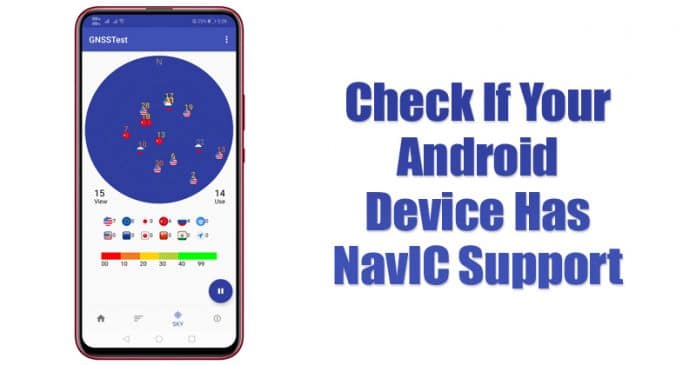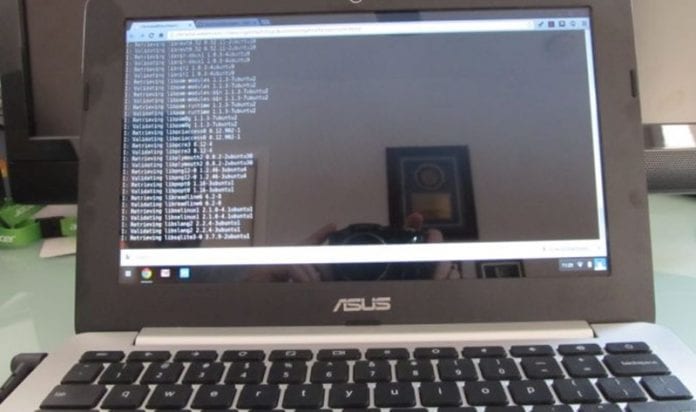
Tanulja meg a fejlesztői mód engedélyezésének módszerét a Chrome OS rendszeren, hogy root hozzáférést kaphasson, amely segít módosítani a rendszerfájlokat, és teljes hozzáférést kaphat a csodálatos funkciókhoz, amelyeket kipróbálhat a Chrome OS-ben.
A Chromium OS egy nyílt forráskódú projekt, amelynek célja egy operációs rendszer felépítése, és gyors, egyszerű és biztonságosabb számítástechnikai élményt nyújt azoknak, akik nagyobb bizalmasságot szeretnének a munkájuk során. A Chrome OS-felhasználó bizonyára sok trükköt és tippet kipróbált, hogy megkönnyítse feladatát. És sokaknak tudnia kell a root hozzáférésről, mivel ez a rendszer adminisztrátori hozzáférése, és az Android felhasználók ezt ismerik a legjobban. Mivel a root hozzáférés feljogosítja Önt arra, hogy a rendszerfájlokat az Ön kívánsága szerint módosítsa, és ezzel sok remek finomítást és trükköt is végrehajthat, és a legfontosabb a fejlesztői mód, amely lehetővé teszi, hogy a rendszerfájlokat az Ön kívánsága szerint működjön. , A folytatáshoz tekintse meg az alábbiakban tárgyalt teljes útmutatót.
Hogyan engedélyezheti a fejlesztői módot a Chrome OS rendszeren a root hozzáférés eléréséhez
A módszer meglehetősen egyszerű és könnyű, és követnie kell az egyszerű és könnyű útmutatót, amely biztosítja a Chrome OS számára a root hozzáférést, és ez lehetővé teszi a fejlesztői módot, és minden vezérlőt megad az operációs rendszer szolgáltatásainak eléréséhez. Tehát kövesse az alábbi lépéseket a folytatáshoz.
Amit észben kell tartania a folytatás előtt
- A Chromebook alaphelyzetbe áll
A rootolási folyamat során vissza kell állítania a gyári beállításokat az eszközön, hogy kiürítse az összes aktuális könyvtárfájlt. És ez visszaállítja az összes beállítást az alapértelmezett gyári beállításokra. Biztonsági másolatot készíthet az összes fontos fájlról, vagy tárolhatja a fájlokat a felhőszolgáltatásokban.
- A Google leállítja a Chromebook támogatását
Ha a fejlesztői mód engedélyezi, akkor a Google leállítja az eszköz támogatását. És az összes közelgő frissítést, amelyet manuálisan kell telepítenie az eszközére. Ez pedig a garanciát is érvényteleníti, de minden esetben szervizre van szüksége, majd egyszerűen kapcsolja ki a fejlesztői módot, és igényli a garanciát.
A fejlesztői mód engedélyezésének lépései a Chrome OS rendszeren a root hozzáférés eléréséhez:
- Először is be kell indítania a Chrome OS-eszközét helyreállítási módba, és ehhez egyszerre nyomja meg az Esc és a Refresh gombot, majd nyomja meg a bekapcsológombot.
- Ezután a Chromebooknak a „Chrome OS hiányzik vagy sérült” üzenettel kell elindulnia, de ne essen pánikba, ez normális.
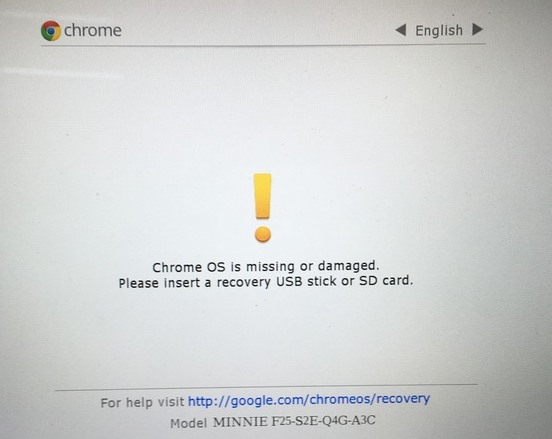
Engedélyezze a Fejlesztői módot a Chrome OS rendszeren, hogy root hozzáférést kapjon - Most nyomja le a billentyűzet Ctrl+D billentyűkombinációját a további oldalra lépéshez.
- Most nyomja meg az Enter billentyűt az operációs rendszer ellenőrzésének kikapcsolásához.
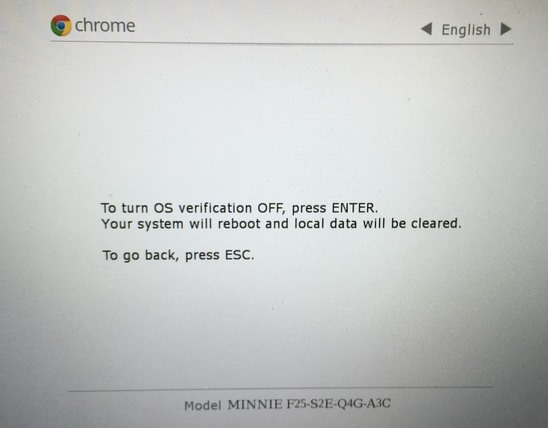
Engedélyezze a Fejlesztői módot a Chrome OS rendszeren, hogy root hozzáférést kapjon - Most vagy nyomja meg a Ctrl+D billentyűkombinációt, vagy hagyja, hogy a rendszer automatikusan elinduljon egy hangjelzés után.
- Ezután a Chrome OS elkezd átváltani Fejlesztői módba, és a képernyő azt mondja: kikapcsolhatja a számítógépet a folyamat megszakításához. Az operációs rendszer 30 másodpercet ad a folyamat megszakításához, amely után nem tudja kikapcsolni a számítógépet.

Engedélyezze a Fejlesztői módot a Chrome OS rendszeren, hogy root hozzáférést kapjon - Ekkor megjelenik a „Rendszer előkészítése fejlesztői módra” feliratú képernyő, és ez eltart egy ideig, ezért légy türelmes.
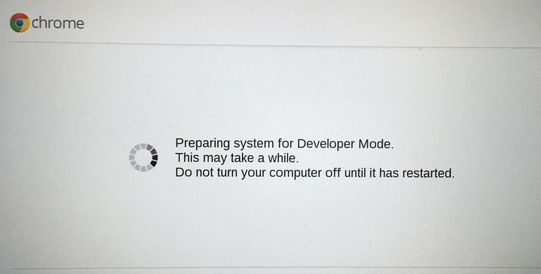
Engedélyezze a Fejlesztői módot a Chrome OS rendszeren, hogy root hozzáférést kapjon - Most, miután a folyamat befejeződött, megjelenik az üdvözlő képernyő, ahol ki kell választania a nyelvet, a billentyűzetet és csatlakoznia kell a hálózathoz, valamint engedélyezheti a hibakeresési funkciók bekapcsolását.
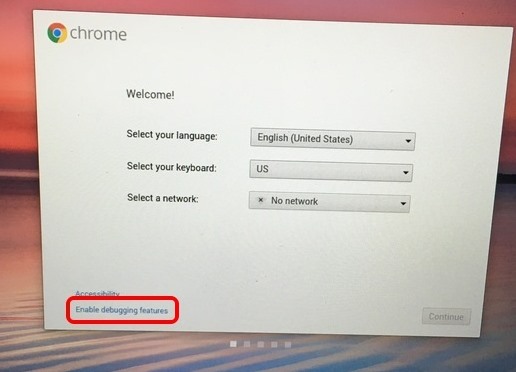
Engedélyezze a Fejlesztői módot a Chrome OS rendszeren, hogy root hozzáférést kapjon - És ha engedélyezi, akkor a következő oldalon a Tovább gombra kattintva meg kell adnia a root hozzáférés jelszavát.
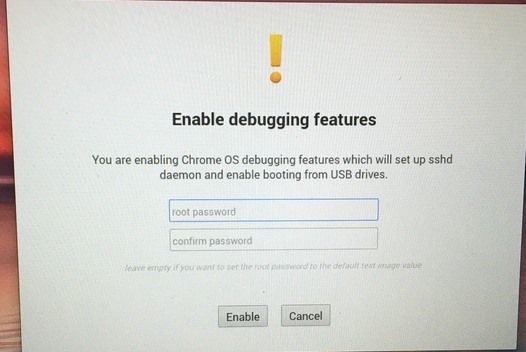
Engedélyezze a Fejlesztői módot a Chrome OS rendszeren, hogy root hozzáférést kapjon - Ez kész, most a fejlesztői opció engedélyezve lesz, és ellenőrizheti, hogy lenyomja a Ctrl+Alt+T billentyűkombinációt, és beír egy parancsot, mint a „Shell”, és ez megnyílik egy teljes bash-szerű shell, és csak akkor működik, ha a fejlesztői mód engedélyezve van. eszközöket.
Tehát a fenti vita arról szól, hogyan engedélyezheti a fejlesztői módot a Chrome OS rendszeren a root hozzáférés eléréséhez. Az egyszerű útmutató segítségével könnyedén hozzáférhet a rendszerfájlokhoz, és tetszés szerint módosíthatja azokat. Remélem tetszik az útmutató, és oszd meg másokkal is. Hagyjon megjegyzést alább, ha ezzel kapcsolatban bármilyen kérdése van.